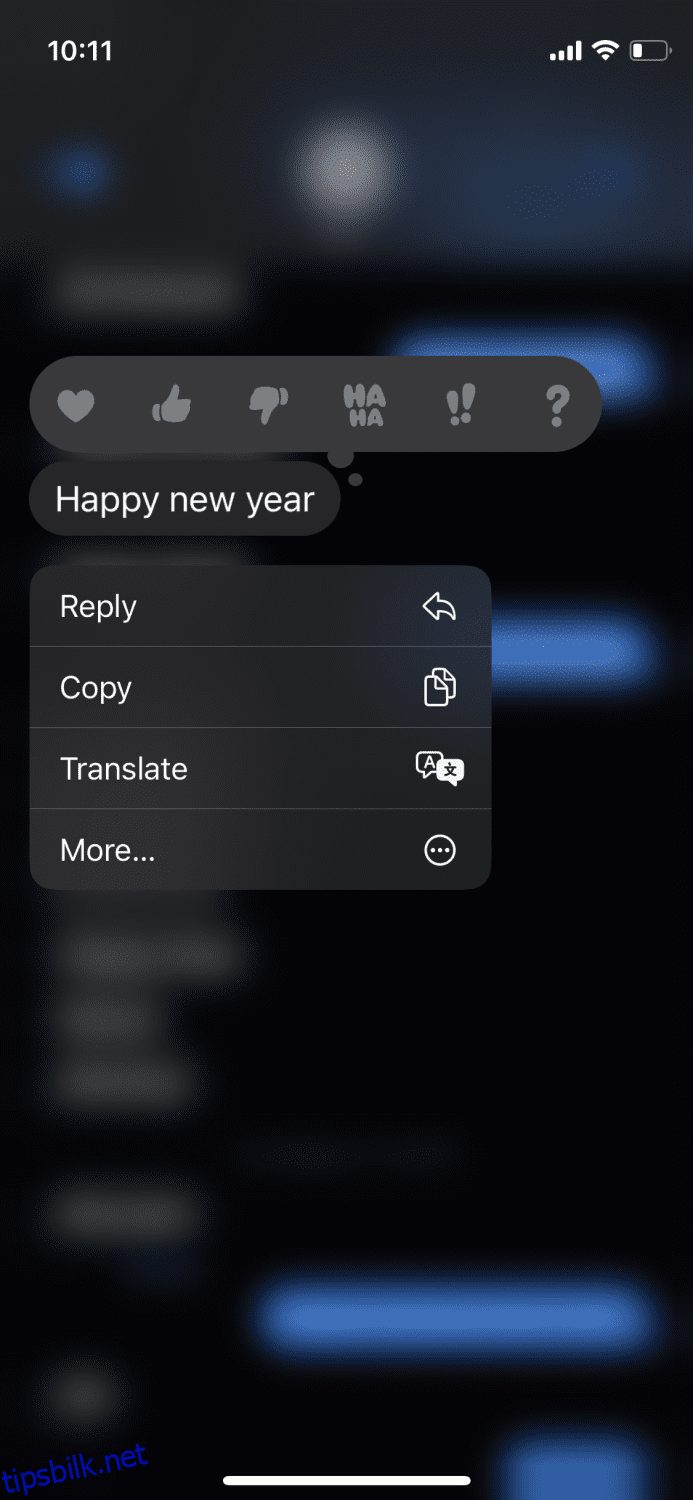Det kan være mange tilfeller der du ønsker å laste ned eller lagre tekstmeldingene dine et sted.
Et slikt tilfelle kan være når du har lite lagringsplass på enheten din og må slette det meste, inkludert tekstmeldinger, for å frigjøre plass. I stedet for å slette dem direkte, kan du lagre dem et sted først og deretter slette dem.
Et annet tilfelle kan være når vennen din sender en morsom tekstmelding, og du aldri ønsker å miste den, så du bestemmer deg for å lagre den på e-post eller notater.
I likhet med de to eksemplene ovenfor, er det mange andre grunner til at du ønsker å vite hvordan du laster ned tekstmeldinger fra en iPhone, for eksempel migrering til en ny telefon.
Denne artikkelen vil forklare hvordan du gjør det ved å bruke de enkleste og mest praktiske metodene.
Innholdsfortegnelse
Bruke Kopier og Lim inn-funksjonen på iPhone
Super grei, og enklere enn dette kan det ikke bli. For å lagre tekstmeldinger fra din iPhone, må du kopiere de spesifikke meldingene og lime dem inn på enten e-post, Notes-appen eller hvor du vil lagre dem. Her er fremgangsmåten for det:
Trinn 1: Gå til Meldinger-appen og finn samtalen.
Trinn 2: På samtalen, trykk og hold på meldingen du ønsker å lagre, som skal gi deg disse alternativene.
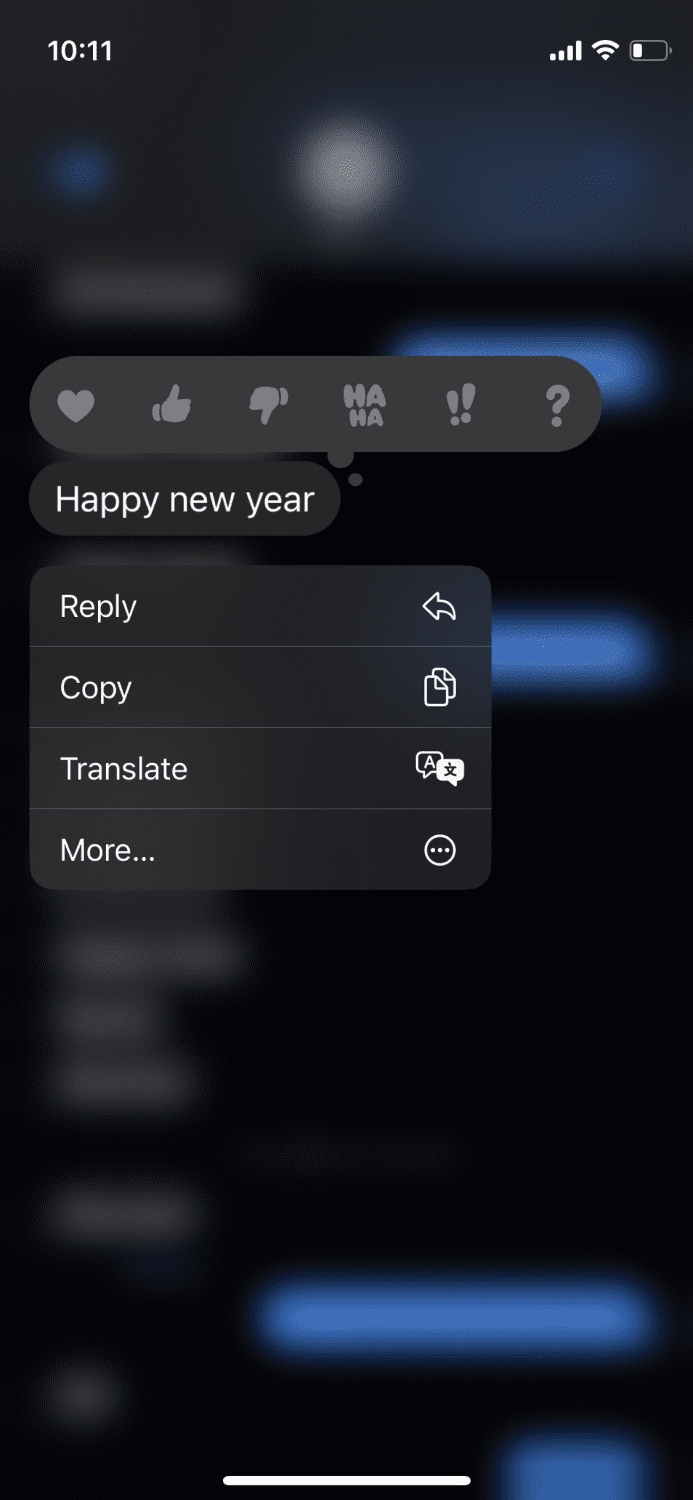
Trinn 3: Hvis du bare vil lagre én spesifikk melding, kan du trykke på «Kopier», men hvis du vil lagre flere meldinger, trykker du på «Mer …». Dette lar deg velge flere tekstmeldinger.
Trinn 4: Når du har valgt de spesifikke meldingene, trykker du på dette ikonet.
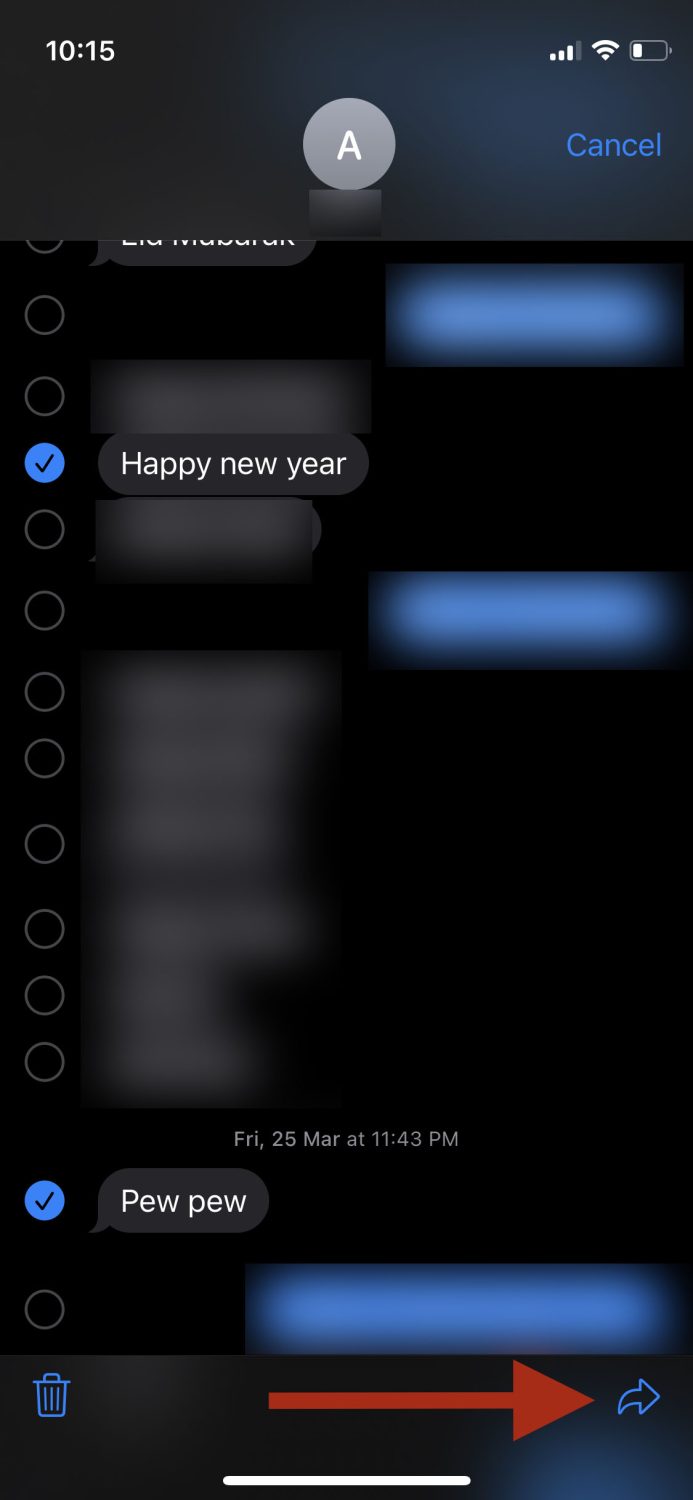
Trinn 5: Når du er på denne skjermen, kan du videresende den til andre mottakere eller kopiere alle meldingene fra tekstboksen.
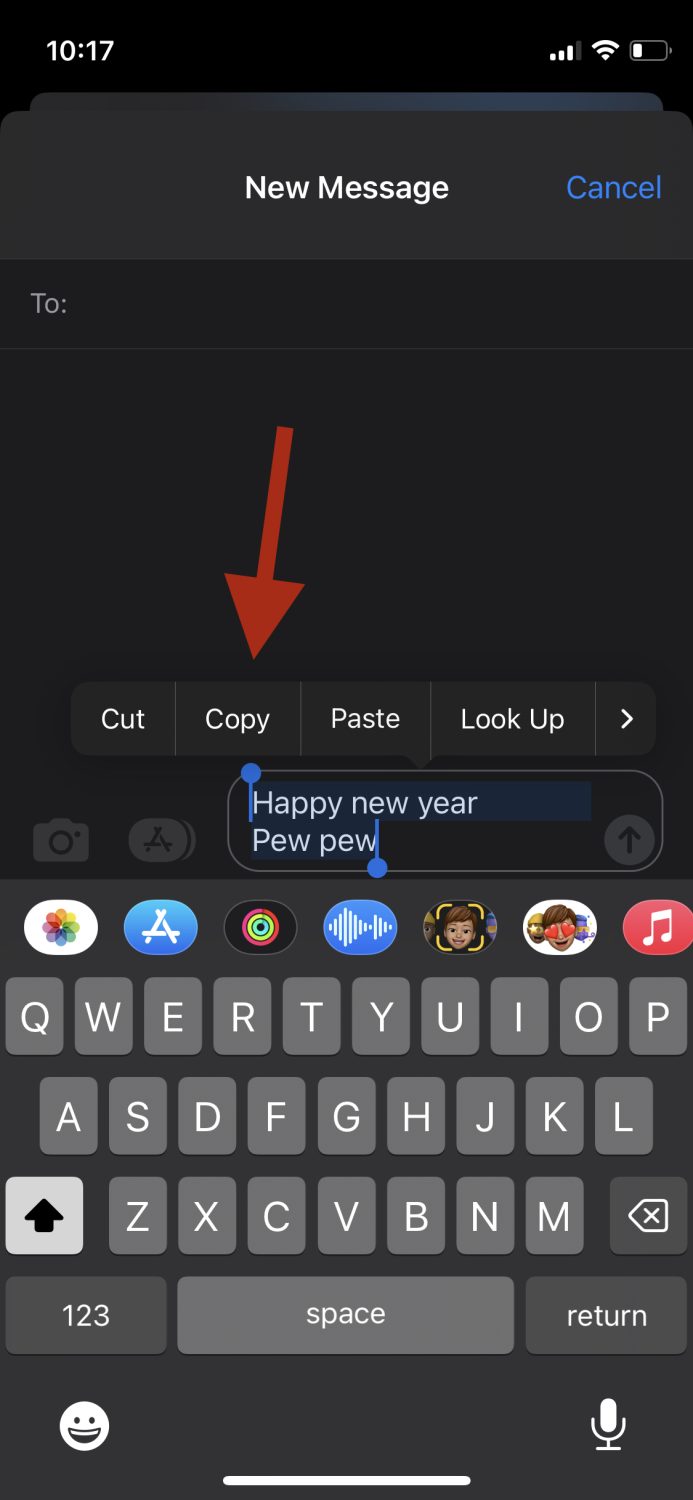
Nå kan du lime den inn hvor som helst du vil.
Bruke Del-funksjonen på iPhone
Denne metoden er nesten veldig identisk med metoden ovenfor. Den eneste forskjellen er at når du først er på tekstredigeringsskjermen, i stedet for å trykke på «Kopier», må du trykke på «høyrepilen».
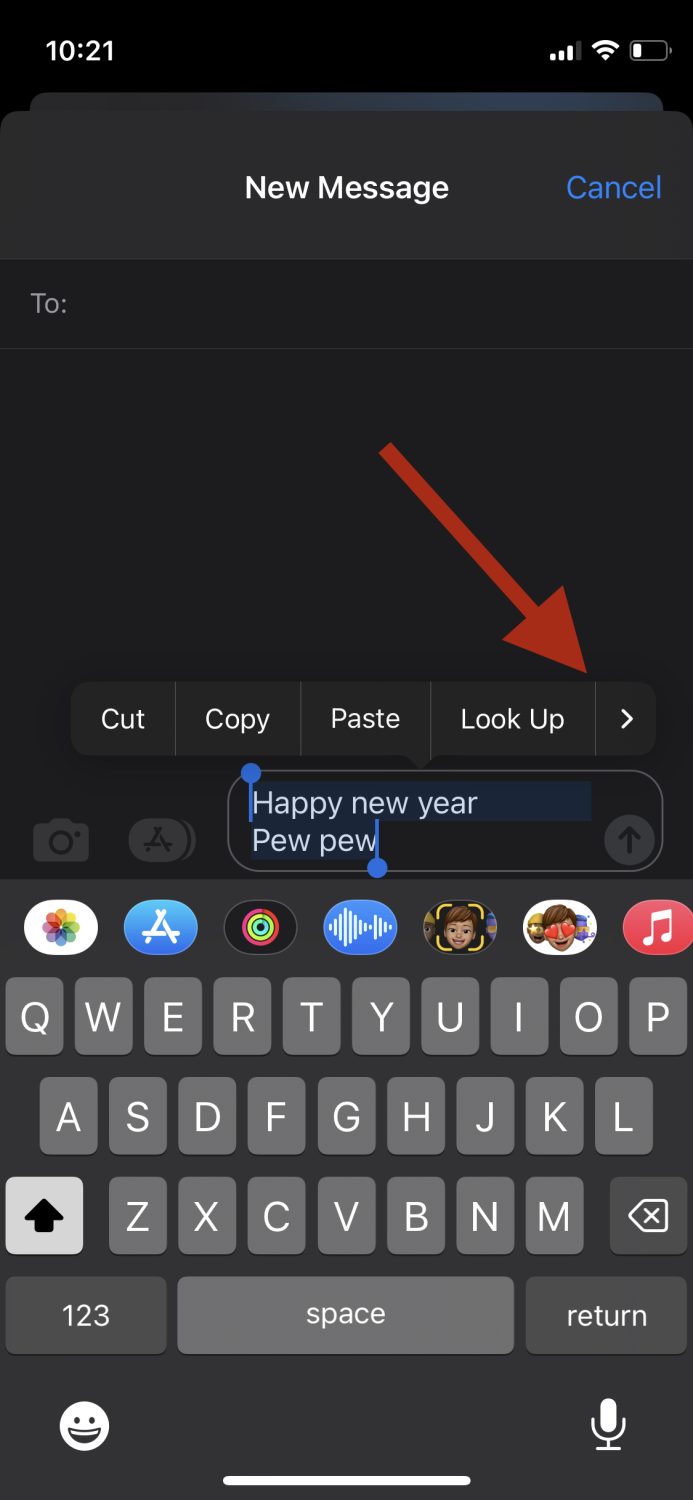
Etter det bør du se et alternativ for å «Del». Trykk på det.

Du vil se ulike måter å dele det på.
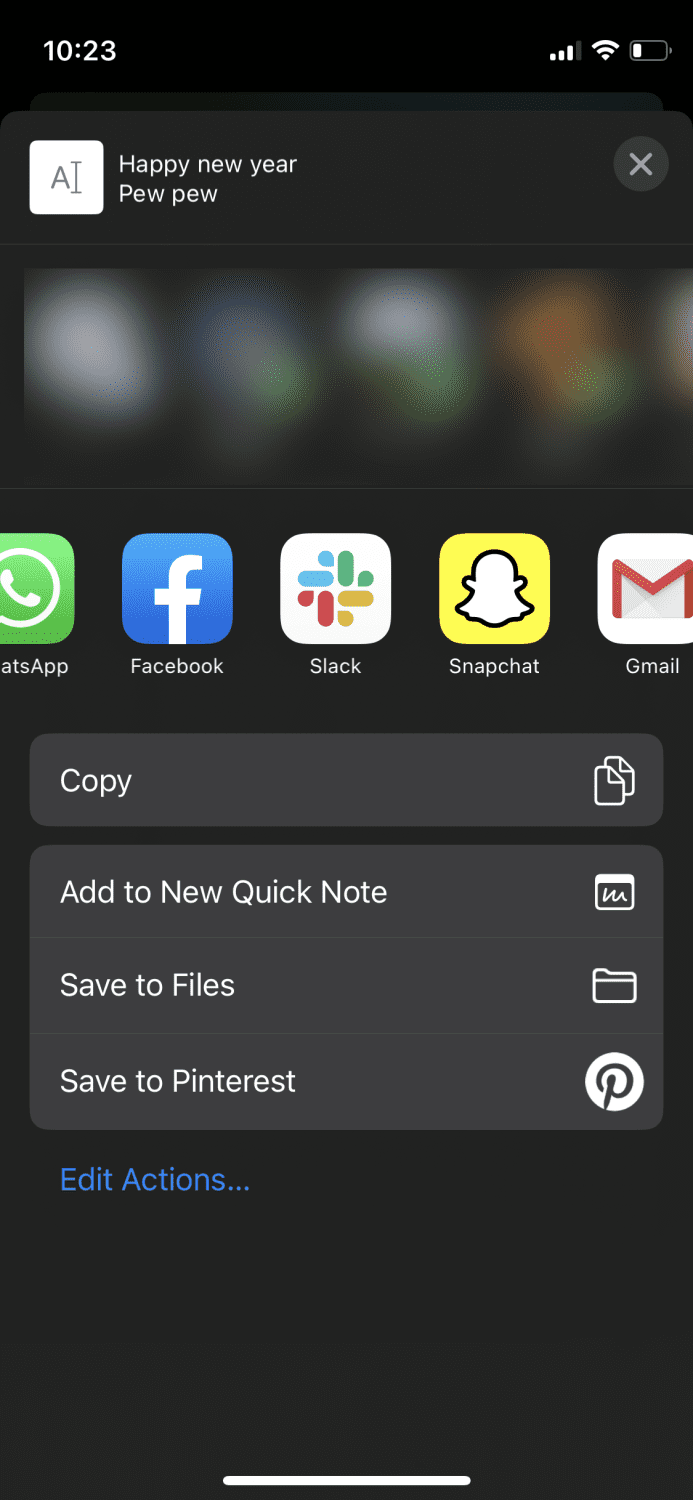
Den lar deg dele den via AirDrop, e-post, WhatsApp og andre sosiale medieplattformer, samt mange flere alternativer.
Du kan også lagre det direkte på Pinterest, lagre i filer og til og med legge det til som et raskt notat. Trykk på den du ønsker å fortsette med, og du er ferdig.
Bruker tredjepartsløsninger
Det er en haug med tredjepartsprogramvare som lar deg laste ned og sikkerhetskopiere tekstmeldingene dine hvor du vil med ett klikk. Du kan sikkerhetskopiere hele samtaler uten å måtte gjøre noe manuelt. Her er noen av dem:
iTransor
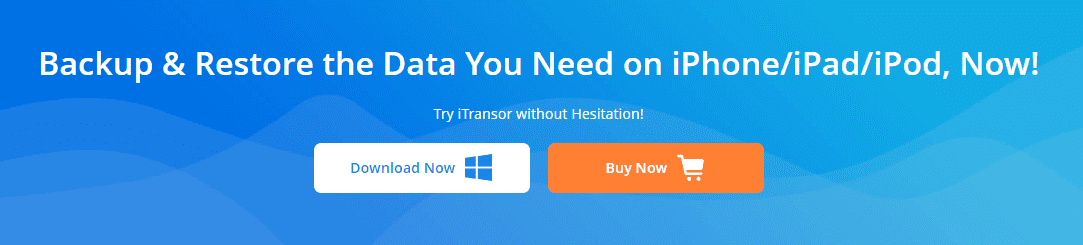
Et brukervennlig verktøy, iTransor tar seg av datasikkerhetskopiering og gjenoppretting av din iPhone og gjør det sømløst. Du kan prøve det helt uten kostnad i det hele tatt.
Les hele anmeldelsen av iTransor.
Tenorshare iCareFone
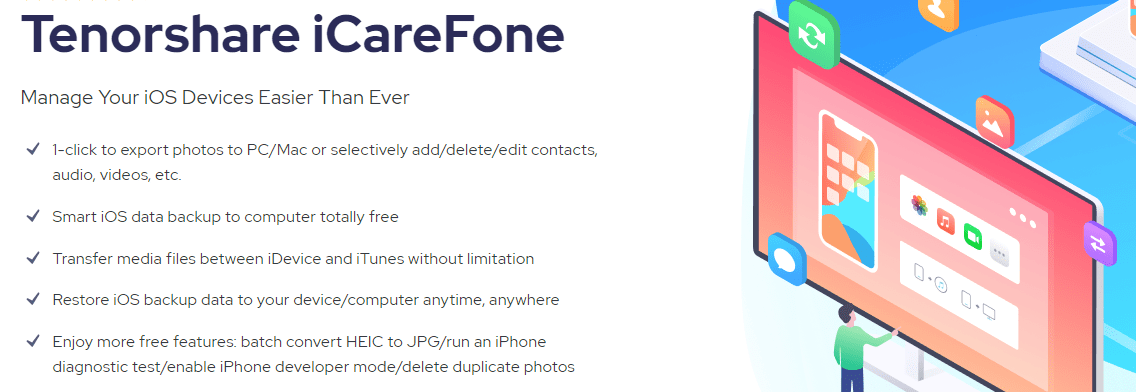
Du kan sikkerhetskopiere, overføre og gjenopprette data uten noen begrensninger ved å bruke Tenorshare iCareFone. Det er et gratis-å-bruke verktøy med robuste funksjoner, inkludert filkonverteringer før sikkerhetskopiering/gjenoppretting. Det tar bare noen få minutter å fullføre prosessen.
Dr.Fone
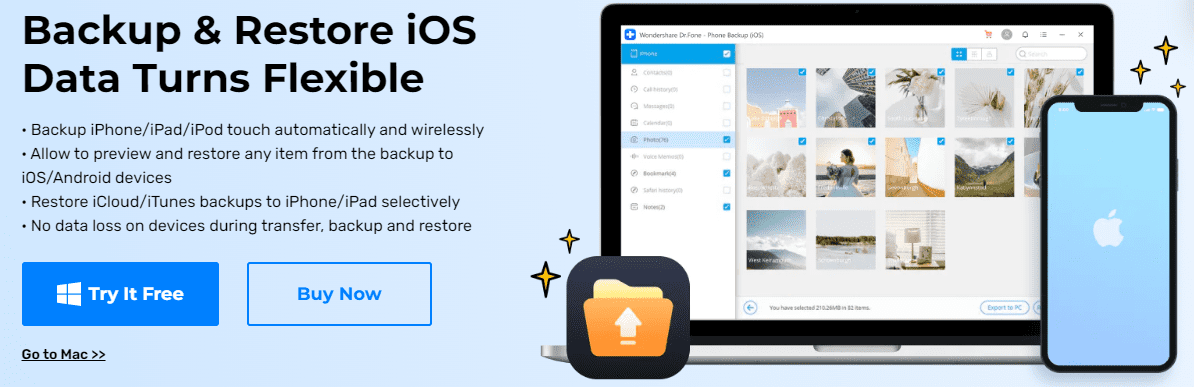
Wondershare har en samling av noen av de mest nyttige verktøyene, og Dr.Fone er ett eksempel på det. Denne løsningen lar deg sikkerhetskopiere og gjenopprette iPhone-dataene dine, inkludert meldinger. Du trenger ikke å bekymre deg for tap av data under prosessen, og det er også supertrygt. 🔒
Konklusjon
Metodene ovenfor vil hjelpe deg med å enkelt laste ned, lagre eller sikkerhetskopiere tekstmeldinger fra iPhone.
Du vil kanskje også sjekke hvordan du får iMessage på Windows-PC.
Likte du å lese artikkelen? Hva med å dele med verden?